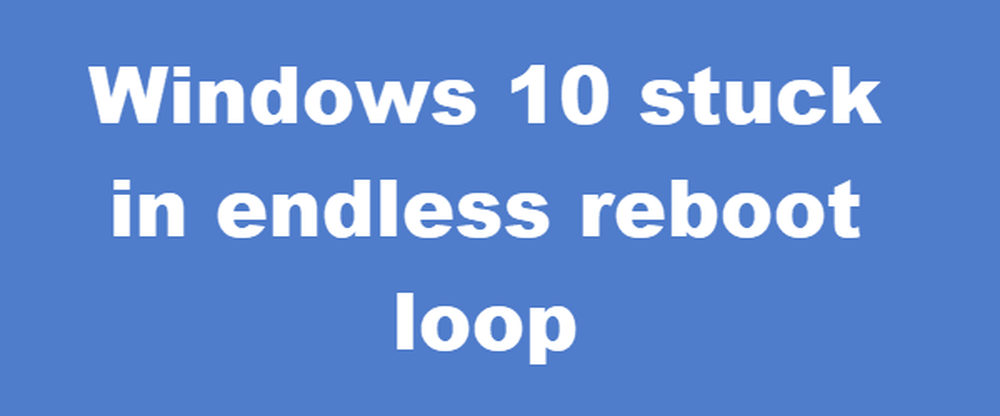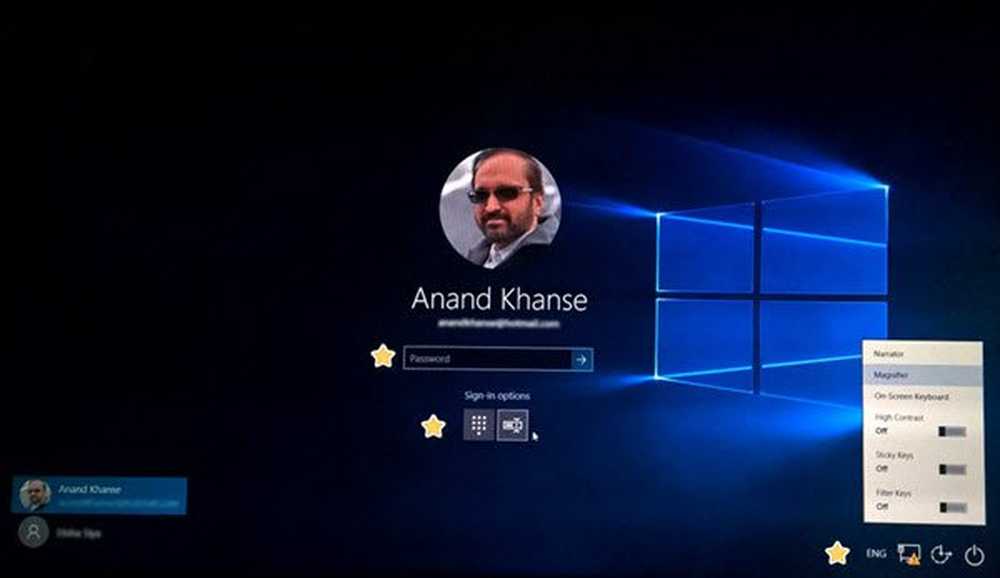Problemas de arranque y arranque de Windows 10 - Solución avanzada de problemas
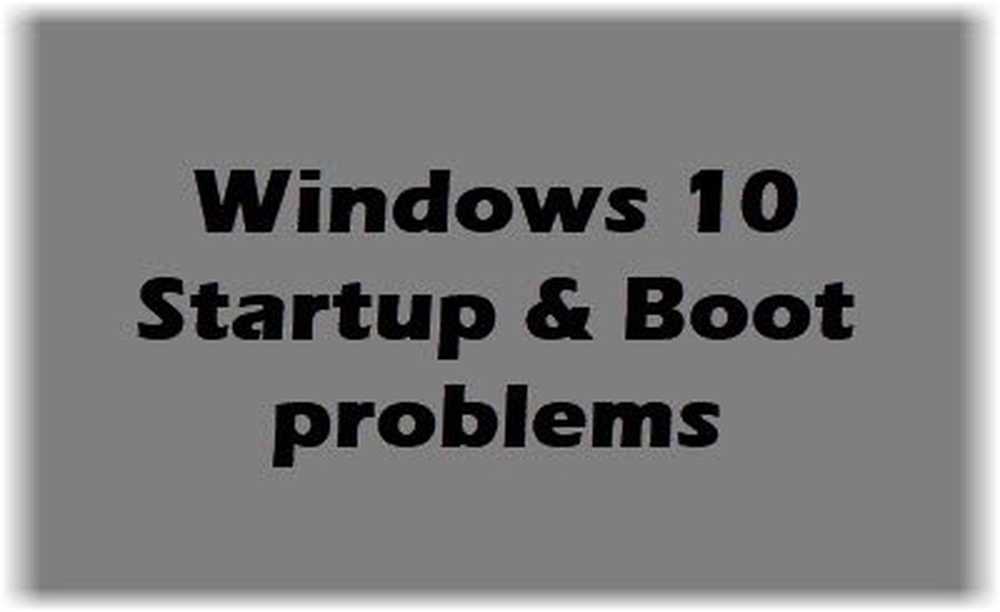
¿Es usted un administrador de TI y necesita solucionar problemas de arranque de Windows? Si la respuesta es sí, entonces en esta guía, compartiremos la solución avanzada de problemas para el inicio de Windows 10 y los problemas de inicio. Antes de comenzar, le recomendamos que consulte nuestra siguiente publicación:
- Windows 10 PC no arranca ni se inicia
Si la solución de problemas básica no te ayuda, sigue leyendo.!
Problemas de arranque y arranque de Windows 10
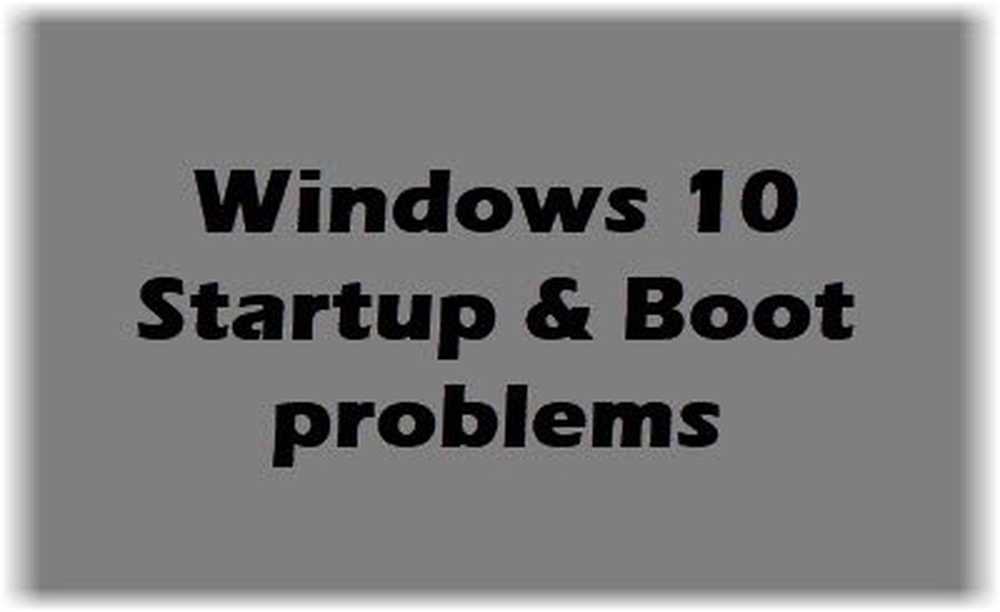
Fases de arranque de una computadora con Windows 10
Cuando se presiona el botón de encendido, el proceso de arranque pasa por muchas fases. Antes de continuar y solucionar los problemas que ocurren durante las etapas, primero debemos conocerlos y lo que sucede durante el proceso..
| Fase | Proceso de arranque | BIOS | UEFI |
| 1 | PreBoot | MBR / PBR (Código Bootstrap) | Firmware UEFI |
| 2 | Gestor de arranque de Windows | % SystemDrive% \ bootmgr | \ EFI \ Microsoft \ Boot \ bootmgfw.efi |
| 3 | Windows OS Loader | % SystemRoot% \ system32 \ winload.exe | % SystemRoot% \ system32 \ winload.efi |
| 4 | Windows NT OS Kernel | % SystemRoot% \ system32 \ ntoskrnl.exe |
1] PreBoot
Cuando presiona el botón de encendido, el firmware de la computadora inicia la autoprueba POST o de encendido y carga las configuraciones de firmware. Comprueba si hay un sistema de disco válido para iniciar la siguiente fase. Se indica mediante un registro de arranque maestro o MBR. El proceso de PreBoot inicia el Administrador de arranque de Windows..
2] Administrador de arranque de Windows
El trabajo de Windows Boot Manager es simple. Carga otro programa -Windows Loader, conocido popularmente como Winload.exe. Está ubicado en la partición de arranque de Windows.
Si bien puede parecer un proceso redundante, la razón principal es que lo ayuda a iniciarse en el sistema operativo correcto. Cuando tiene varios sistemas operativos instalados en la misma computadora, se asegura de cargar el Winload.exe correcto.
3] Windows OS Loader
Windows OS Loader ahora carga los controladores esenciales para iniciar el kernel de Windows. El Kerner finalmente hace el resto para darle un sistema operativo donde puede trabajar..
4] Kernel del sistema operativo Windows NT
En la última etapa, el kernel recoge la sección del registro del sistema y marcas de controladores adicionales en la lista BOOT_START. Luego, el control pasa al proceso del administrador de sesión (Smss.exe). El Administrador del sistema a su vez inicializa la sesión del sistema y carga el resto del hardware y software necesarios.
Solución avanzada de problemas para problemas de arranque de Windows
Si todavía se está preguntando por qué tantas fases, entonces mi mejor conjetura es que es intencional. Imagina que si se tratara de un solo programa, hubiera sido casi imposible averiguar dónde ocurrió exactamente el problema. Vamos a comenzar finalmente con la solución de problemas..
1] La computadora arranca repetidamente al modo de recuperación
Cuando encienda la computadora, y se inicie en la opción de recuperación cada vez, tendremos que usar el programa Bcdedit para romper el ciclo..
- Haga clic en Solución de problemas> Símbolo del sistema
- Tipo Bcdedit / set default recoveryenabled no y pulsa enter.
Si las opciones de F8 (Modo seguro de Windows) no funcionan, configure el Modo seguro para que funcione en modo heredado. Usa el siguiente comando Bcdedit / set default bootmenupolicy legacy
2] Windows pegado con un monitor en blanco sin actividad
La fase del BIOS es donde el sistema pasa de PreBoot a cargar el sistema operativo Windows. Solo se marca como completo cuando no hay problemas de hardware en el sistema. Así que para comprobar si se trata de un problema de hardware:
- Quitar hardware externo y arrancar de nuevo.
- Compruebe si su disco duro está funcionando. Si está demasiado silencioso o no hay un LED parpadeante, es probable que esté muerto.
- Si no puede verificar eso, presione Bloq Num o Bloq Mayús para verificar si la luz indicadora se enciende y apaga.
3] Windows se atascó en un monitor en blanco con un cursor parpadeante o un mensaje de error
Cuando llegas a ver solo un parpadeo de un mensaje de error, entonces hay un problema con la fase del cargador de arranque. El mensaje de error puede incluir la corrupción del sector de inicio BCD / MBR / Bootmgr o el sistema operativo faltante o no puede iniciarse debido a que la sección del sistema no está o está dañada.
Herramienta de reparación de inicio
Esta herramienta está disponible en Opciones avanzadas de opción de recuperación de Windows. Puede diagnosticar los registros y solucionar problemas complejos de inicio automáticamente que no permiten que la computadora arranque correctamente.
- Cree un medio de instalación de la misma versión del sistema operativo instalado en la computadora.
- Cuando llegue a la pantalla Instalar Windows, haga clic en el enlace Reparar su computadora.
- Cierre después de la reparación completa.
- A continuación, encienda su PC para ver si Windows puede arrancar correctamente.
Para seguir analizando, puede echar un vistazo al registro generado por la herramienta de reparación de inicio. Está localizado en % windir% \ System32 \ LogFiles \ Srt \ Srttrail.txt
Códigos de arranque de reparación
Si está atascado con el mensaje de error del sector de inicio de MBR, ejecute lo siguiente en el símbolo del sistema. Puedes abrirlo desde Opciones avanzadas de recuperación..
- Para reparar los códigos de arranque, ejecute el siguiente comando - BOOTREC / FIXMBR
- Para restaurar el sector de arranque, ejecute el siguiente comando - BOOTREC / FIXBOOT
BOOTREC solo puede arreglar el Master Boot Record. Si hay un problema con la tabla de particiones, no ayudará.
Solucionar errores BCD
Si recibió un error relacionado con BCD, necesita usar el comando Bootrec para solucionar el problema.
- Ejecutar el Bootrec / ScanOS comando para escanear todo el sistema existente instalado en la computadora.
- Reinicie, y verifique si el problema ya no existe. Si no, ejecute con la opción de reconstrucción, es decir,. Bootrec / rebuildbcd
Si recibe una salida que dice Total de instalaciones de Windows identificadas: 0, ejecuta los siguientes comandos:
bcdedit / export c: \ bcdbackup attrib c: \\ boot \\ bcd -h -r -s ren c: \\ boot \\ bcd bcd.old bootrec / rebuildbcd Una vez que se completa la ejecución, debe recibir un mensaje de éxito como Total de instalaciones de Windows identificadas: 1 D: \ Windows. Entonces preguntará "¿Agregar instalación a la lista de arranque? Sí / No / Todos ”, Ingrese Y. Reinicie y vea si esta sugerencia de problemas de arranque de Windows resolvió el problema.
Reemplazar bootmgr
Si las soluciones anteriores no solucionaron el problema, es hora de reemplazar el archivo Bootmgr de la unidad C a la partición reservada del sistema. Para hacer esto, siga estos pasos:
- Ir a la línea de comandos a través de opciones avanzadas.
- Cambie el directorio a la partición reservada del sistema y ejecute el comando attrib. attrib-s -h -r.
- Haga lo mismo en la unidad del sistema, es decir, donde está instalado Windows.
- Renombra el archivo Bootmgr como Bootmgr.old con ren c: \\ bootmgr bootmgr.old
- Copie el archivo Bootmgr.Old a la partición reservada del sistema.
- Renombrarlo de nuevo a bootmgr.
- Reinicia la computadora.
Restaurar sistema colmena
Cuando recibe un error donde dice que Windows no puede cargar la sección del registro del sistema en la memoria, debe restaurarla desde una ubicación de copia de seguridad alternativa.
Puede utilizar el inicio avanzado o el disco de reparación de emergencia (ERD) para copiar los archivos de la C: \ Windows \ System32 \ config \ RegBack para C: \ Windows \ System32 \ config. Casi reiniciará el registro en un momento diferente donde todo funcionaba bien.
4] Error durante la fase de Kernel
El error de recepción en esta fase puede ser exhaustivo. Ya hemos cubierto muchos escenarios en detalle. Aquí hay algunos para empezar:
- Aparece un error de detención después de la pantalla de inicio del logotipo de Windows.
- Se muestra un código de error específico.
- La pantalla está atascada en la rueda giratoria o puntos.
- Aparece una pantalla negra después de la pantalla de inicio..